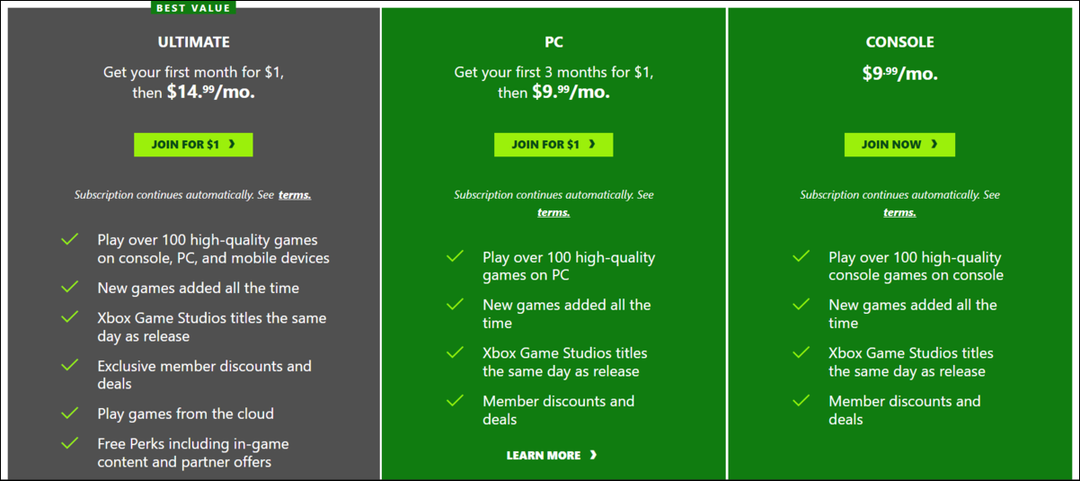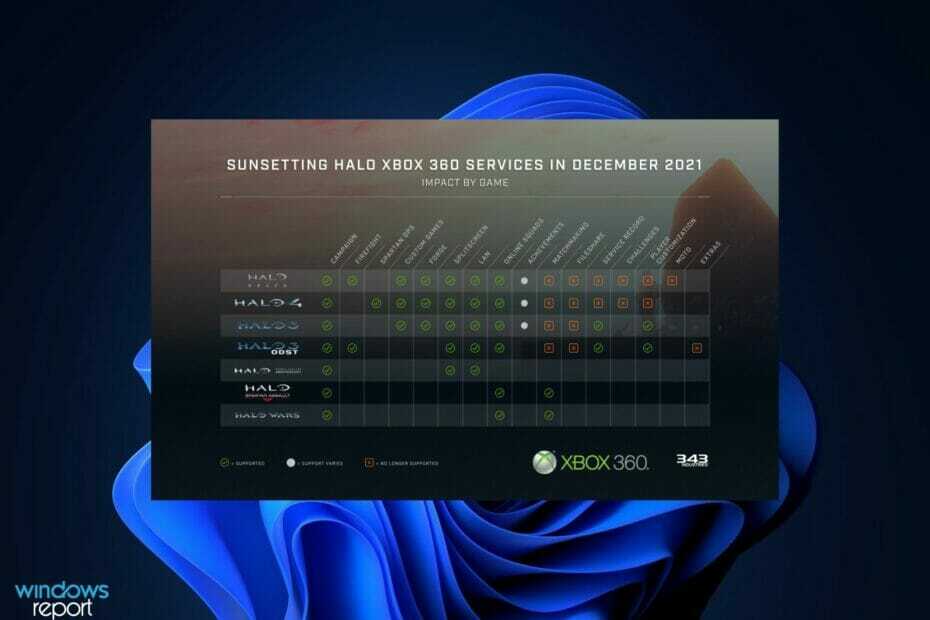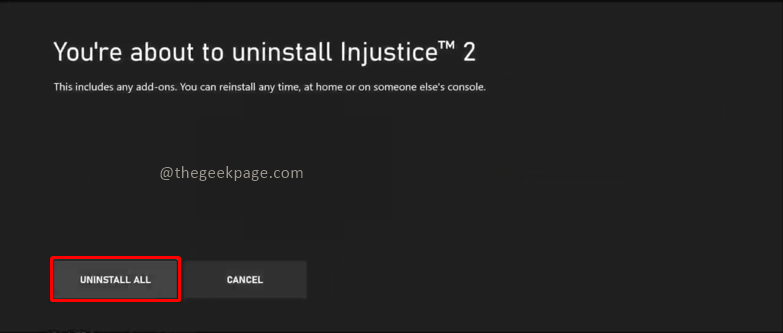Denna programvara kommer att hålla dina drivrutiner igång, vilket skyddar dig från vanliga datorfel och maskinvarufel. Kontrollera alla dina förare nu i tre enkla steg:
- Ladda ner DriverFix (verifierad nedladdningsfil).
- Klick Starta skanning för att hitta alla problematiska drivrutiner.
- Klick Uppdatera drivrutiner för att få nya versioner och undvika systemfel.
- DriverFix har laddats ner av 0 läsare den här månaden.
Lösning 6 - Kontrollera din hårddisk
Användarna rapporterade detta fel när de försökte köra bakåtkompatibla spel på sin konsol.
Enligt dem verkar det som att problemet kan orsakas av din hårddisk, särskilt om du köpte en hårddisk från en tredje part.
Enligt användare fungerar deras hårddisk utan problem med nyare spel, men bakåtkompatibla spel kan inte köras på hårddiskar från tredje part.
Om du har en hårddisk från tredje part måste du byta ut den till den ursprungliga Xbox-hårddisken när du vill spela ett bakåtkompatibelt spel.
- LÄS OCH: Åtgärd: Xbox-felet ”Obligatorisk lagringsenhet borttagen”
Lösning 7 - Ta bort spelet från hårddisken och installera om det
Användare rapporterade detta problem med vissa spel, och för att åtgärda det måste du ta bort det installerade spelet från din hårddisk.
För att göra det på Xbox One, följ dessa steg:
- Från instrumentbräda Välj Mina spel och appar.
- Markera spelet som du vill ta bort och tryck på Meny på kontrollen.
- Välj Hantera spelet alternativ från menyn.
- Nu ska du se det installerade spelet tillsammans med dess spara spelfiler. Välj Avinstallera alternativet att avinstallera spelet från din hårddisk.
För att installera om ett spel på Xbox One, gå helt enkelt till Spel och appar sektion. Du kommer se Redo att installeras lista som innehåller spel som du äger men som du inte har installerat på din hårddisk.
Välj spelet som du vill installera och vänta tills spelet är installerat.
Så här tar du bort ett spel från Xbox 360:
- Sätt i skivan i spelet som du vill ta bort.
- Välj spelet i enhetsfacket på Hem skärm och tryck på Y.
- Välj Radera.
Gör följande för att installera spelet igen:
- Sätt i spelskivan. Om spelet startar automatiskt, stäng det.
- På Hem på skärmen väljer du spelet i enhetsfacket och trycker på X på styrenheten.
- Välj Installera alternativ.
- Vänta tills spelet är installerat på din hårddisk. Tänk på att installationsprocessen kan ta mer än 10 minuter.
Om din skiva är skadad och du inte kan installera den på hårddisken kanske du vill låna din väns skiva och använda den för installationen.
Efter det behöver du bara sätta in din spelskiva och du ska kunna köra spelet utan problem.
- LÄS OCH: Så här installerar du Afterglow Xbox 360-kontrollerdrivrutin på Windows 10
Lösning 8 - Formatera hårddisken
Enligt användare kan du kanske fixa Spelet kunde inte starta fel på din Xbox helt enkelt genom att formatera hårddisken. För att göra det, följ dessa steg:
- tryck på Guide och navigera till Inställningar> Systeminställningar.
- Välj Lagring eller Minne.
- Välj den lagringsenhet som du vill formatera. Välj Formatera alternativ
- Du bör se ett bekräftelsemeddelande på skärmen. Välj Ja.
- Du kan uppmanas att ange konsolens serienummer innan du kan formatera hårddisken. Du hittar konsolens serienummer på baksidan av konsolen. När du har angett serienumret väljer du Gjort.
- Vänta tills formateringen är klar.
Om du formaterar din hårddisk raderas alla filer från hårddisken, inklusive installerade spel, DLC: er och sparade spel, var noga med att säkerhetskopiera alla viktiga filer innan du formaterar ditt hårda kör.
Lösning 9 - Rensa cachen
Ibland kan cachefiler på din Xbox orsaka att detta och många andra fel visas.
För att åtgärda problemet måste du rensa cacheminnet och du kan göra det på Xbox 360 genom att följa dessa steg:
- tryck på Guide på din kontroller och välj Inställningar> Systeminställningar.
- Välj Lagring.
- Markera valfri lagringsenhet och tryck på Y på kontrollen.
- Välj Rensa systemcache. Om du får ett bekräftelsemeddelande väljer du Ja.
- Vänta medan konsolen rensar cachen.
För att rensa cacheminnet på Xbox One måste du göra följande:
- Tryck och håll ned strömbrytaren på konsolen för att stänga av den.
- När konsolen har stängts av kopplar du bort strömkabeln från konsolen.
- Tryck nu på strömbrytaren på konsolen några gånger för att tömma batteriet helt.
- Anslut sedan strömkabeln till konsolen.
- Vänta tills lampan på power brick ändras från vit till orange.
- Tryck på strömbrytaren på konsolen för att sätta på den igen.
Efter att ha rensat cachen, kontrollera om felet är löst.
Lösning 10 - Ta bort alla USB-flashenheter
Spelet kunde inte starta fel kan ibland visas om du har en USB-flashenhet ansluten till konsolen.
För att åtgärda detta fel behöver du bara ta bort alla externa lagringsenheter och starta om konsolen. Efter att ha gjort det, kontrollera om problemet är löst.
Spelet kunde inte starta Xbox-fel kan hindra dig från att spela ditt favoritspel på Xbox, men du borde kunna åtgärda detta fel genom att använda en av våra lösningar.
LÄS OCH:
- De 4 bästa Xbox 360-emulatorerna för datorer att installera
- Fix: Xbox-fel PBR9002
- Letar du efter det bästa Xbox One-dammskyddet att köpa? Här är topp 5
- Så här fixar du långsam prestanda på Xbox Live
- Fix: Xbox-fel när du spelar DVD